
时间:2020-09-29 05:12:37 来源:www.win10xitong.com 作者:win10
win10系统对于大家来说都非常熟悉了,在使用的时候会遇到各种问题,就像win10文件强制篡改且无法彻底删除的情况。这个问题其实不是常见的,知道怎么解决的网友可能不是很多,要是没有人可以来帮你处理win10文件强制篡改且无法彻底删除问题,其实可以效仿小编的这个流程进行如下操作:1、点击桌面的“计算机”进入c盘。2、随后找到windows文件,双击再点击“system32”目录就轻而易举的解决好了。如果你遇到了win10文件强制篡改且无法彻底删除不知都该怎么办,那就再来看看下面小编的具体操作手法。
win10文件强制篡改且无法彻底删除怎么办:
1、点击桌面的“计算机”进入c盘。
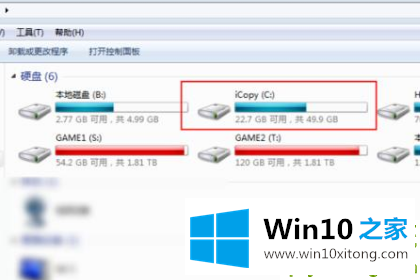
2、随后找到windows文件,双击再点击“system32”目录。
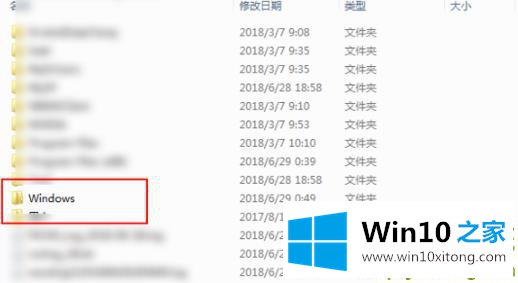
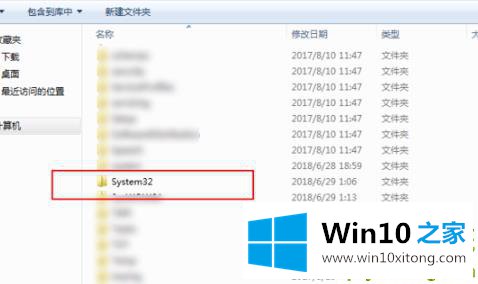
3、下滑找到“drivers”文件,双击进入。
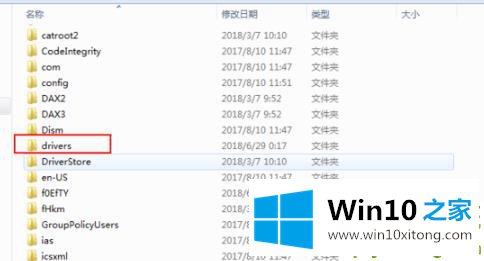
4、找到sys文件,右击它并选择“删除”。
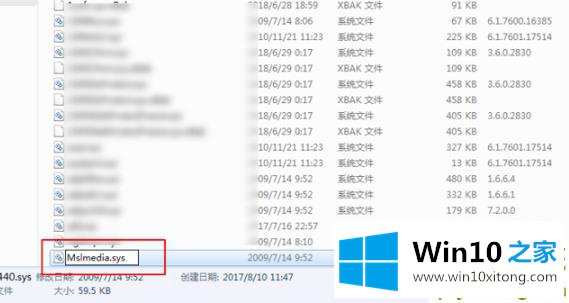
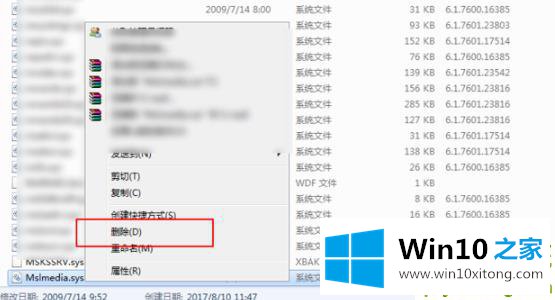
5、最后在按下“win+r”打开运行,输入cmd。
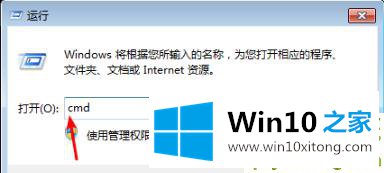
6、进入命令提示符后输入sc delete mslmedia。
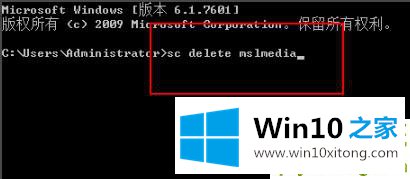
以上的内容已经非常详细的讲解了win10文件强制篡改且无法彻底删除的具体操作手法,如果问题还不能得到解决,可以用重装系统的办法进行解决,windows系统下载可以继续关注本站。